แล็ปท็อปใหม่ส่วนใหญ่ที่เปิดตัวในช่วงไม่กี่ปีที่ผ่านมาจะเริ่มต้นโดยอัตโนมัติเมื่อคุณเปิดฝา ตัวอย่างเช่น ThinkPad T450s ของฉันเริ่มต้นโดยอัตโนมัติเมื่อยกฝา
คุณสมบัตินี้มีประโยชน์เนื่องจากคุณไม่จำเป็นต้องกดปุ่มเปิดปิดเพื่อเริ่มแล็ปท็อป เนื่องจากคุณสมบัตินี้คุณจะสามารถกลับมาทำงานได้เกือบจะทันทีโดยเฉพาะถ้าคุณใช้คุณสมบัติไฮเบอร์เนต
ไม่มีตัวเลือกใน Windows 10 หรือรุ่นก่อนหน้าเพื่อเปิดคุณสมบัตินี้ นั่นคือถ้าแล็ปท็อปของคุณไม่รองรับคุณไม่สามารถเปิดใช้งานได้ อย่างไรก็ตามดูเหมือนว่าจะมีวิธีการปิดคุณลักษณะ
ไม่มีประโยชน์ในการป้องกันไม่ให้แล็ปท็อปเริ่มต้นโดยอัตโนมัติเมื่อเปิดฝาหน้าจอ แต่ถ้าคุณด้วยเหตุผลบางอย่างคุณต้องการป้องกันไม่ให้แล็ปท็อปเริ่มเปิดฝาคุณสามารถทำได้ภายใต้การตั้งค่าพลังงาน Windows 10
ป้องกันไม่ให้แล็ปท็อปเปิดเมื่อคุณเปิดฝา
ขั้นตอนที่ 1: คลิกขวา ที่ไอคอนแบตเตอรีในซิสเต็มเทรย์ของทาสก์บาร์แล้วคลิกที่ Power Options เพื่อเปิดหน้าต่าง Power Options

ขั้นตอนที่ 2: ในบานหน้าต่างด้านซ้ายคลิก เลือกสิ่งที่ปิดฝาจะทำการ เชื่อมโยง คลิกที่ลิงค์จะเปิดหน้าต่าง การตั้งค่าระบบ
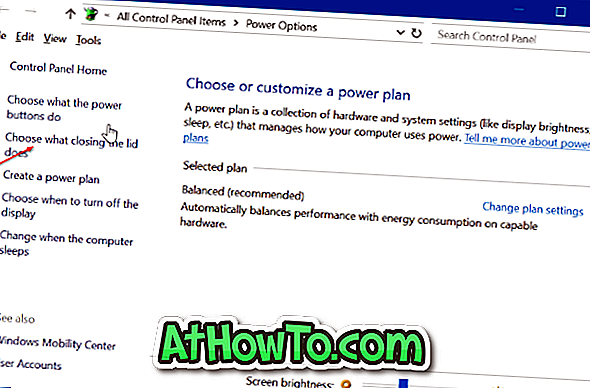
ขั้นตอนที่ 3: ในส่วนของ ปุ่ม Power และ sleep และการตั้งค่าฝา คุณจะเห็น เมื่อฉันปิด ตัวเลือก ฝา เลือก ไม่มีอะไร จากกล่องแบบเลื่อนลงถัดจากมัน เลือก ไม่มีสิ่งใด สำหรับทั้งฟิลด์“ ใช้แบตเตอรี ” และ“ เสียบปลั๊ก ”
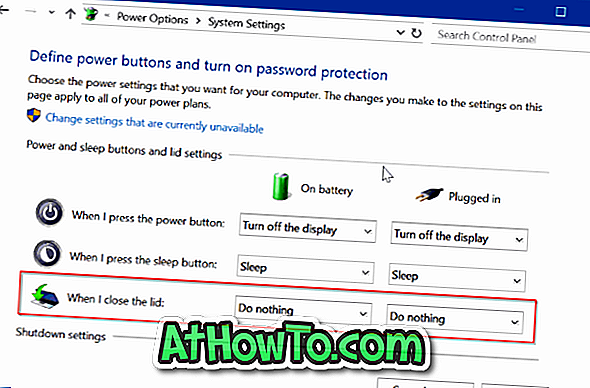
คลิกปุ่ม บันทึกการเปลี่ยนแปลง
ปิดแล็ปท็อปของคุณ ปิดฝาแล้วเปิดฝาอีกครั้ง แล็ปท็อปไม่ควรเริ่มโดยอัตโนมัติ
สิ่งเดียวที่จับได้คือคุณไม่สามารถใช้ฝาปิดเพื่อปิดเครื่องจำศีลหรือหลับแล็ปท็อปเมื่อคุณต้องการป้องกันไม่ให้แล็ปท็อปเปิดโดยอัตโนมัติเมื่อเปิดฝา
แล็ปท็อปบางตัวมีตัวเลือกใน BIOS เพื่อเปิดหรือปิดคุณสมบัติเริ่มอัตโนมัติ
คุณอาจต้องการอ่านวิธีการปรับความสว่างของหน้าจอในคู่มือ Windows 10













